Wi fi ru отключить автоплатеж: как отключить подписку «Как дома»
как отключить подписку «Как дома»
Привет ребятушки! Если уж вы нашли эту статью, значит не все потеряно. Да, владельцы личного кабинета Wi-fi метро и тарифа «Как дома» глубоко запрятали свои настройки, но сегодня мы уж точно разберемся во всех их нюансах: как попасть в личный кабинет, как оплатить, как отписаться от платной подписки без рекламы и много чего интересного.
Все интересующее тебя будет ниже. Переходи по нужному пункту оглавления. Если же остались какие-то вопросы – пиши их в комментарии!
Общая полная информация о Wi-Fi в метро была дана мной ЗДЕСЬ. Если чего-то здесь не нашли, попробуйте прочитать и эту статью.
Обновление от 30.06.2019 г. У московского Wi-Fi появилась служба технической поддержки по телефону 7 (800) 300-69-89.
Телефон Максимателеком – +7 (499) 709 82 85. Могут помочь с отключением подписки.
Личный кабинет
Сейчас существует 2 варианта попасть в личный кабинет Wi-Fi метро:
- Через сайт wi-fi.ru (точная ссылка cabinet.wi-fi.ru).
- Через мобильное приложение (Android, iOS).
Для входа потребуется ввести ваш номер телефона и полученный в ответном СМС код. Через личный кабинет осуществляется весь функционал – от оплаты и привязки устройств, до перепривязки и отключения подписок.
Отключение подписки в личном кабинете
Ну и добрались до самого «сладкого». Обычно в нашу статью люди приходят уже после того, как заметили странное повторное списание – для возврата средств нужно обратиться в саму организацию МаксимаТелеком. Здесь же я покажу как избавиться от этой подписки, чтобы в будущем не возникло никаких непредвиденных случаев.
Для начала нужно все отключить в личном кабинете. Делаем по шагам:
- Идем на сайт cabinet.wi-fi.ru и вводим свой номер телефона, к которому привязан кабинет:


- Получаем СМС код и вводим его в форму. Далее в списке просматриваем устройства, выбираем, где есть наш платный тариф, и удаляем его кнопкой. Все просто:


Отключение в мобильном приложении
Альтернативный метод, который делает то же самое. Скачиваете мобильное приложение:
- Переходите во вкладку «Мои устройства».
- Выбираете свое устройство с подключенным тарифом.
- Кликаем по подписке – иконка с поездом.
- Видим дату автоплатежа, а напротив нее – ползунок. Кликаем по нему и переключаем в неактивное положение.
Отключаем автоплатеж
Обычно, автоплатеж прописывается еще и в вашем банке. Поэтому бонусом нужно будет зайти в свой онлайн-банк, войти в настройки автоплатежей и удалить все ненужное. На примере Сбербанка.
- Переходим на сайт Сбербанк.Онлайн и вводим логин и пароль (получать нужно заранее через банкомат – других методов у них не было):


- Переходим в раздел «Мои автоплатежи»:


- Здесь ищем нашу подписку и отключаем ее.
Если возникла какая-то проблема, можно прямо написать на почту оператору МаксимаТелеком (именно они предоставляют связь в метро) – [email protected].
По почте выше необходимо прислать для отключения:
- Ваш номер телефона
- MAC-адрес устройства
- Дата проведения платежа
- Способ оплаты
- Если оплата была картой – первые 6 и последние 4 цифры номера карты
Для чего нужна платная подписка?
Все очень просто! Интернет в метро бесплатен. Чтобы пользоваться им вам нужно:
- Каждый раз проходить авторизацию в Wi-Fi сети (необходимость закона).
- Смотреть рекламу – компенсация затрат.
Вот пример рекламы, которая вылезает прямиком перед посещением любой страницы:


А вот так происходит подключение и идентификация:
Хотите избежать и того, и того? Часто пользуетесь интернетом в метро и хотите облегчить себе такие недостойные вас страдания? Для этого владельцы и придумал тариф «Как дома» – просто вошли в вагон и сразу же пользуетесь без лишних отвлекающих маневров)


Стоимость и автоплатеж
Ценник прямо сейчас может измениться, но этот раздел больше для понимания необходимости отключения автоплатежа за подписку.
Мы помним, что Wi-Fi в метрополитене предоставлен всем в Москве и Санкт-Петербурге. С Питером все понятно – там доступен только ежемесячный тариф. В Москве же есть оплата за 1 месяц с подпиской и пакетные тарифы на 3, 6 или 12 месяцев:


И вот тут внимание – оплата за пакеты взымается единоразово, а вот ежемесячный платеж может идти с подпиской, которая автоматически будет снимать ежемесячно у вас деньги!
Как подключиться к сети?
Для тех, кому было лень читать предложенную в самом начале статью, предлагаю краткую инфографику по бесплатному подключение к интернету в метро:


Для автоматического входа в Play Market и App Store регулярно появляются и исчезают новые приложения – пробуйте на свой страх и риск. Как по мне, проще немного подождать. А вот для самых нетерпеливых и был создан платный тариф.
Об услуге «Как дома»
А этот раздел я посвящу некоторым нюансам по пользованию услугой. Давайте тезисно:
- Услуга в метро «Как дома» предоставляется по подписке, в личном кабинете привязываются устройства по их MAC-адресу. Полная оферта:
- Подключить услугу можно как на сайте wi-fi.ru, так и через мобильное приложение MT_FREE (доступно для Android и iOS). Авторизуетесь, привязываете МАК-адрес своего устройства, оплачиваете.
- Если хотите поменять средство оплаты – ждем окончания подписки, отключаем услугу, подключаем заново и платим нужным способом.
- Возможен перенос услуги на другое устройство в рамках одного номера – не более 5 раз за месяц. Делается все через те же личный кабинет или приложение с помощью кнопки «Перенести на другое устройство». Альтернатива – написать на почту МаксимаТелекому.
- Привязка действует не на весь кабинет, а на конкретные устройства (до 5 штук) – если меняете телефон, не забудьте сделать перепривязку.
Вот и все. Еще раз напомню, что если вы попали на эту страницу и не решили свою проблему, опишите ее в комментариях. Мы попробуем вместе разобраться, и, возможно, это поможет в будущем нашим читателям!
Услуга Как дома | МаксимаТелеком
Общее об услуге «Как дома»
Услуга работает по принципу подписки, привязывается к MAC-адресу и предполагает автоматическую пролонгацию после завершения оплаченного периода с того платежного средства, с которого производилась первичная оплата.
Все условия предоставления и действия услуги находятся в оферте, доступной по ссылке: https://static.wi-fi.ru/docs/offers/payments/premium.htm
Подключение «Как дома»
Подключить услугу «Как дома» можно в личном кабинете на портале wi-fi.ru или в мобильном приложении MT_FREE, которое можно установить через Google Play и App Store.
Через портал wi-fi.ru. Для входа в Личный кабинет необходимо нажать на фигурку человечка в правом верхнем углу, затем введите свой номер телефона и нажмите «Далее». Должен будет прийти код доступа в виде SMS. После ввода полученного кода подтверждения выберите устройство, на которое хотите подключить услугу (выбор осуществляется путем перемещения плашки с MAC-адресом справа налево). После выбора необходимо нажать на «Все тарифы», затем выбрать желаемый и приобрести услугу.
Через приложение. Выберите раздел «Тарифы», далее желаемую услугу и тариф. Затем выберите устройство, для которого планируете подключить услугу (они перечислены по MAC-адресам — они обычно указаны в информации об устройстве либо в дополнительных настройках Wi-Fi. Выглядит он так — хх:хх:хх:хх:хх:хх. На IPhone: Настройки-Основные-Об этом устройстве-Адрес Wi-Fi).
Как отключить подписку?
Отключить подписку (автоплатеж) Вы можете через мобильное приложение MT_FREE, которое можно установить через Google Play и App Store или в личном кабинете на портале wi-fi.ru.
- В мобильном приложении необходимо перейти во вкладку «Мои устройства» и выбрать устройство, на котором действует услуга, затем нажать на подключенный тариф (картинка с поездом). Далее напротив даты автоплатежа Вы увидите ползунок, его нужно перевести в неактивный режим (или кнопка «Удалить услугу»).
- Для входа в Личный кабинет необходимо нажать на фигурку человечка в правом верхнем углу, затем ввести свой номер телефона и нажать на «Далее». После ввода полученного кода подтверждения выберите устройство, для которого хотите подключить услугу (выбор осуществляется путем перемещения плашки с MAC-адресом справа налево). После выбора необходимо нажать на подключенную услугу и рядом с датой платежа нажать «Отключить». Услуга будет действовать до конца оплаченного периода.
Эти операции Вы можете совершить дома или в другом удобном месте.
Если отключить самостоятельно подписку не получается, то обратитесь, пожалуйста, на наш электронный адрес: [email protected]. В письме необходимо указать:
- номер телефона, который Вы использовали для регистрации в нашей сети;
- MAC-адрес устройства, на котором действовала услуга;
- какого числа и каким способом проводилась оплата;
- если оплата производилась с помощью карты, то укажите первые 6 и последние 4 цифры номера.
Не продлевается подписка, что делать?
Проверьте баланс того способа, которым первоначально оплачивали услугу (банковская карта, абонентский счет телефона или PayPal).
Если причина не в этом, попробуйте отключить действующую подписку и подключить услугу заново. Как это сделать указано в разделе «Как отключить подписку?».
Как сменить средство оплаты или данные банковской карты?
Необходимо отключить действующую подписку (автоплатеж), дождаться окончания оплаченного периода и подключить услугу заново. Как отключить подписку написано в разделе «Как отключить подписку?».
Сменить тариф можно также, с помощью нашего приложения MT_FREE. Установка: Google Play и App Store. В приложении откройте раздел «Мои устройства», выберите устройство с действующим тарифом, чуть ниже нажмите на сам подключенный тариф (картинка с поездом внизу), после перехода вы увидите кнопку «Изменить тариф». Выберите тариф, который вам нужен, и после окончания действия текущего тарифа, продление пройдет уже по новому выбранному тарифу.
Как перенести услугу с одного устройства на другое?
Самостоятельный перенос услуги возможен только в рамках одного номера телефона и до 5 раз в течение 30 календарных дней.
Перенести услугу на другое устройство можно в личном кабинете на портале Wi-Fi.ru или в мобильном приложении MT_FREE, которое можно установить через Google Play и App Store.
Для входа в Личный кабинет необходимо нажать на фигурку человечка в правом верхнем углу, затем ввести свой номер телефона и нажать на «Далее». После ввода полученного кода подтверждения выберите устройство, для которого хотите подключить услугу (выбор осуществляется путем перемещения плашки с MAC-адресом справа налево). После выбора необходимо нажать на подключенную услугу, затем «Перенести на другое устройство».
В мобильном приложении необходимо перейти во вкладку «Мои устройства» и выбрать устройство, на котором действует услуга, затем нажать на подключенный тариф (картинка с поездом), внизу появится кнопка «Перенести на другое устройство».
Эти операции можно совершить дома или в другом удобном месте.
Если самостоятельно перенести подписку не получается, то обратитесь, пожалуйста, на наш электронный адрес: [email protected]. В письме необходимо указать:
- номер телефона, который Вы использовали для регистрации в нашей сети;
- MAC-адрес устройства, на котором действует услуга;
- MAC-адреса нового устройства;
- какого числа и каким способом проводилась оплата;
- если оплата производилась с помощью карты, то сообщите первые 6 и последние 4 цифры номера.
Как отключить подписку на интернет в метро
Как отключить подписку на интернет в метро
Отключить подписку (автоплатеж) Вы можете в личном кабинете на портале wi-fi.ru.
Для входа в Личный кабинет необходимо нажать на фигурку человечка (или домика, если заходите с планшета или стационарного компьютера) в левом верхнем углу.
Затем введите свой номер телефона и запросить код, который должен будет прийти в виде смс.
После ввода полученного кода, Вам потребуется подтвердить номер Вашего телефона, введя последние 4 цифры.
В открывшемся окне в меню «устройства и услуги» выберите Ваше устройство, на котором действует подписка.
После выбора устройства появится меню. В разделе «как дома» нажмите кнопку «удалить». Эту операцию Вы можете совершить дома или в другом удобном месте.
Получим соответствующие окна с уведомлениями:
ГОТОВО!
Максима Телеком жалобы — Автоматически ежемесячно списывают за услугу «В метро без рекламы»
Безобразие! Хуже нет, обман! Случайно подключилась, не было информации о том, что списание произойдет не 1 раз, а будет ежемесячным и автоматическим, и не будет требовать моего подтверждения. Теперь каждый месяц уже год деньги списываются со счета и нет возможности отказаться от услуги. В метро езжу редко. Услуга в метро без рекламы не нужна. Требую отключить и прекратить списания средств
Ответ от
МаксимаТелеком
Представитель компании
10.11.2018
Добрый день. Это оператор Wi-Fi в Московском метрополитене. Услуга «Как дома», которая предполагает отключение рекламы в сети MT_FREE, работает по модели подписки, таким образом подписка регулярно продлевается (в вашем случае раз в месяц). Отключить услугу вы можете самостоятельно в личном кабинете на сайте wi-fi.ru или в приложении MT_FREE. Для этого выберите пункт «Мои устройства», в этом меню вы увидите смартфон, к которому подключена услуга «Как дома», а также тип подписки (в вашем случае «В метро» на 1 месяц). Нажмите на подписку и отключите тумблер автопродления. Если у вас останутся вопросы, пожалуйста, напишите на [email protected] с указанием MAC-адреса вашего устройства и номера телефона.
Доп. информация от
ИринаяВ
12.11.2018
Вопросы остались, так как Ваша услуга — это явная афера и обман покупателя! Называется она — «В метро На один месяц», выбрать автопродление мне не предлагалось! А теперь я должна вспомнить личный кабинет, логин и пароль, заморочиться на 2 часа, чтобы отключить ТО, ЧТО я не подключала! Требую отключить или буду жаловаться в Роспотребнадзор!
Как отключить автоматическое продление подписки?
Обратите внимание, что при удалении приложения действие подписки не прекращается автоматически. Чтобы прекратить подписку, вы должны ее отменить. Если вы удалите приложение, но не отмените подписку, с вас по-прежнему будет взиматься плата.
Если вы купили подписку в приложении на iOS, то отменить её можно только в сервисе Apple.
Если у вас iOS с версией 13 или выше:
Зайдите в приложение App Store на вашем устройстве.
В правом верхнем углу нажмите на вашу фотографию или аватар.
Выберите Подписки;
Выберете подписку MyBook > Отменить подписку.
Если варианта Отменить подписку нет, значит, она уже отменена и не будет продлеваться.
Если у вас iOS с версией 12.4.3 или ниже:
Зайдите в меню Настройки на вашем устройстве.
Выберите пункт iTunes Store и App Store.
Кликните на свой Apple ID.
В появившемся окне нажмите Просмотреть Apple ID.
Если потребуется, введите пароль Apple ID.
В новом окошке откроется меню управления учетной записью. Прокрутите ниже и нажмите на Подписка > Управление.
Выберите подписку от MyBook и отключите автопродление.
Для приложения на Android есть два варианта отключения автопродления в зависимости от того, как вы подключали услугу.
Если при оплате вы выбрали пункт Google Play, следуйте инструкции:
Откройте Play Маркет на своем устройстве.
Нажмите на значок меню.
Кликните на пункт меню Аккаунт -> Подписки.
Выберите подписку от MyBook.
Нажмите Отмена.
Если вы оплатили по цене сайта с помощью банковской карты, со счета телефона или PayPal, для отмены:
Войдите в приложение MyBook -> Профиль-> Настройки.
Выберите пункт Управление подпиской.
Выберите тип подписки, которую собираетесь отключить.
Выберите Отключить автопродление.
Также вы можете пройти шаги отмены на веб-сайте MyBook, авторизовавшись под тем же логином и паролем, как и в приложении.
Если вы оплатили подписку на сайте, то отменить ее необходимо тоже на сайте.
Нажмите на кнопку Войти в верхнем правом углу сайта
Авторизуйтесь под тем же логином и паролем, как и в приложении.
Нажмите на вашу аватарку в углу. В появившемся меню выберите пункт Настройки.
Выберите пункт Подписка.
Найдите вашу подписку в списке подписок и нажмите Отключить автопродление.
Если вы столкнулись с трудностями при отмене автоматического продления, обратитесь в техподдержку из приложения MyBook.
Автоплатеж | Положительный баланс всегда
Если вы уехали в командировку, нет возможности выйти в интернет или просто забыли пополнить счёт — автоплатёж решит эту проблему за вас.
При уменьшении баланса до определённой суммы — автоплатёж пополнит баланс с прикреплённой карты на указанную сумму.
Вам больше не нужно беспокоиться о своевременной оплате услуг авторизации.
Баланс всегда будет положительным и услуга авторизации прерываться не будет.
Подключение услуги Автоплатёж — бесплатное.
Подключение Автоплатежа
В Меню переходим в раздел Баланс — Настройки Автоплатежа
Заполняем форму. Указываем сумму пополнения, условия и лимит пополнений в месяц.
Нажимаем Подключить

Указываем свой E-mail и номер телефона. Нажимаем Продолжить

Указываем реквизиты свой банковской карты и нажимаем Продолжить

После подтверждения PayMaster выдаст следующее сообщение.
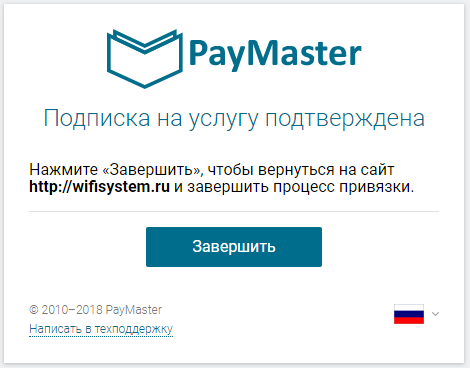
Автоплатёж подключен.

Для отключения Автоплатежа необходимо нажать Отключить
После чего он будет отключен и система выдаст соответствующее сообщение.

|
| ||

|
Главная страница — Форум общения
Главная > Частным лицам > Карты > Автоплатеж автоматически и без взимания комиссии пополнять счет мобильного телефона оператора МТС. — Росбанк — Автоплатеж
sportigr.ru
|
Рейтинг:
15.7
|

|
схема метро, карта метро, станции метро
карта метро и схема метро различных городов мира. карта метро москвы, карта метро петербурга, станции метро. стоимость проезда в метро.
all-metro.ru
Рейтинг Alexa: #11,531,175 Google PageRank: 0 из 10 Яндекс ТИЦ: 0
|
Рейтинг:
14.1
|

|
Установка кондиционера в Москве, дешево, монтаж кондиционеров
Обслуживание кондиционеров, заправка кондиционера, ремонт кондиционеров, чистка кондиционеров, установка кондиционеров, монтаж кондиционеров, кондиционирование, техническое обслуживание кондиционеров,
ttcond.ru
Рейтинг Alexa: #10,619,729 Google PageRank: 0 из 10
|
Рейтинг:
13.3
|

|
Вся Реклама в метро, стикеры (наклейки) в вагонах метро, щитовая реклама на станциях и вестибюлях Московского метро.
Реклама в метро. Особенности и условиям размещения рекламы в метро. Стикеры (наклейки, липкая аппликация) в вагонах метро, на входных дверях и турникетах на станциях метро. Рекламные щиты на станциях метро и переходах. Указатели при выходе из подземных переходов….
metroreklama.ru
Рейтинг Alexa: #2,754,989 Google PageRank: 3 из 10
|
Рейтинг:
12.7
|

|
Как отключить валидизацию вконтакте — Узнай как
и повторяемыми — а потом "валидизировать" его: обкатать на большом количестве испытуемых в сочетании с. ВКонтакте; Facebook — Язык музыки универсален – Наука и технологии – Материалы
1686.ru
Google PageRank: 0 из 10
|
Рейтинг:
12.6
|

|
Реклама в метро, тел. 8(499) 638-44-69, стикеры (наклейки) в вагонах метро, щитовая реклама на станциях и вестибюлях Московского метро
Реклама в метро. Особенности и условия размещения рекламы в метро. Стикеры (наклейки, липкая аппликация) в вагонах метро. Рекламные щиты на станциях метро и переходах. Указатели при выходе из подземных переходов. Интерактивная схема линий метро и план-схемы…
метрореклама.рф
Google PageRank: 0 из 10 Яндекс ТИЦ: 50
|
Рейтинг:
12.6
|

|
Реклама в метро, тел. 8(499) 638-44-69, стикеры (наклейки) в вагонах метро, щитовая реклама на станциях и вестибюлях Московского метро
Реклама в метро. Особенности и условия размещения рекламы в метро. Стикеры (наклейки, липкая аппликация) в вагонах метро. Рекламные щиты на станциях метро и переходах. Указатели при выходе из подземных переходов. Интерактивная схема линий метро и план-схемы…
metroreclama.ru
Google PageRank: 0 из 10 Яндекс ТИЦ: 0
|
Рейтинг:
12.6
|
iPhone и iPad: как отключить автоматическое присоединение к Wi-Fi
Одна из самых неприятных вещей в Wi-Fi — это те, которые предлагают большие корпорации. В местных Starbucks или библиотеке ужасная стойка регистрации? Присоединяйтесь к сети Wi-Fi. Однако в другом месте прием сотовой связи может быть лучше или быстрее, чем у Wi-Fi.
Это когда вы обычно просто забываете о сети или полностью отключаете Wi-Fi. К счастью, это можно обойти, набрав так называемое автоматическое присоединение к Wi-Fi.Это означает, что вы подключаетесь к этой конкретной сети только тогда, когда вы заходите в настройки и нажимаете на нее самостоятельно.
iPhone и iPad: как отключить автоматическое присоединение к Wi-Fi
- Откройте «Настройки»> «Wi-Fi».
- Найдите Wi-Fi, для которого нужно отключить автоподключение.
- Нажмите «I» рядом с именем Wi-Fi.
- Выключите переключатель Auto-Join.
В подобных сценариях необходимо отключать эту функцию для каждого Wi-Fi.По умолчанию автосоединение включено. Однако ваши настройки будут синхронизироваться через iCloud. Итак, если у вас отключено автоматическое присоединение на iPhone, оно будет распространяться на ваш iPad, Mac и другие устройства Apple, на которых выполнен вход под вашим идентификатором Apple ID.
Для получения дополнительной помощи по максимально эффективному использованию устройств Apple ознакомьтесь с нашим практическим руководством, а также в следующих статьях:
Посетите 9to5Mac на YouTube, чтобы узнать больше новостей Apple:
FTC: Мы используем автоматические партнерские ссылки для получения дохода. Подробнее.
Посетите 9to5Mac на YouTube, чтобы узнать больше новостей Apple:
.
Как отключить надоедливый Secure Wi-Fi на Samsung Galaxy S10
Samsung всегда был большим поклонником функций — добавлял в свое программное обеспечение все и вся в надежде получить права на хвастовство. В последние годы компания как бы переосмыслила то, как используются все функции — предположительно, Samsung сосредоточена только на создании вещей, которые пользователь сочтет действительно практичными и полезными. Какими бы практичными они ни были, все еще есть целое. множество настроек, которые нужно пройти на новом Galaxy S10.И вы можете не захотеть использовать их все. Однако, чтобы держать вас в курсе их существования, Samsung обязательно отправит вам уведомление или баннер с настройками, напоминая вам, что вам нужно что-то сделать.
Среди них — функция Secure Wi-Fi. Когда телефон обнаруживает, что вы подключены через сеть Wi-Fi, которую он не считает безопасной, вам будет предложено активировать эту функцию.

Как отключить приложение Secure WiFi
Что такое Secure Wi-Fi? Что ж, он пропускает ваш трафик через фильтр, работающий на антивирусе McAffee, чтобы убедиться, что вы не загружаете что-либо вредоносное, или что никто не пытается перехватить ваши данные, когда вы случайно просматриваете общедоступную сеть.
Но это не бесплатно. Не совсем так. Вы можете использовать защищенный Wi-Fi для трафика до 250 МБ (в месяц), а затем вам нужно будет внести небольшую плату, чтобы разблокировать его для неограниченного просмотра.
Это действительно нужно? Не всеми, нет. Особенно, когда появляется Secure Wi-Fi, когда вы подключаетесь к собственному домашнему Wi-Fi. Но это определенно раздражает, когда это постоянное уведомление появляется каждый раз, когда ваш телефон находится в сети.
Итак, если вы не используете безопасный Wi-Fi, вы можете полностью очистить его.Или вы можете сохранить эту функцию, но не хотите, чтобы она отображалась в ваших уведомлениях.
Есть два способа решить эту проблему. Один отключит безопасный Wi-Fi для вас, другой оставит его нетронутым, но «замолчит», так что вам придется иметь дело с этим только тогда, когда вы сами войдете в настройки.
I. Отключить безопасный Wi-Fi
Если вы не хотите когда-либо использовать эту функцию, вы можете просто полностью избавиться от нее. Зайдите в Настройки → Приложения → Безопасный Wi-Fi.

Здесь вы заметите, что не можете «отключить» приложение.Не беспокойтесь, есть другое решение. Зайдите в Хранилище, а затем нажмите «Очистить данные» и «Очистить кеш». Готово.

В следующий раз, когда вы подключитесь к сети Wi-Fi, вы получите уведомление от Secure Wi-Fi. Откажитесь от него, и вам больше не придется об этом беспокоиться. По сути, это оставляет безопасный Wi-Fi «неактивным» на вашем телефоне, и он похоронен довольно далеко в меню настроек, поэтому вы не активируете его случайно.
II. Отключить безопасный Wi-Fi, но сохранить его активным
Если вы предпочитаете, чтобы безопасный Wi-Fi оставался активным на вашем телефоне, но не попадал в уведомления и не активировался автоматически, мы можем это сделать.
Зайдите в Настройки → Подключения → Wi-Fi → Дополнительно → Защищенный Wi-Fi.

Здесь вы хотите отключить «Автоматическую защиту незащищенного Wi-Fi».Затем коснитесь меню с тремя точками в правом верхнем углу и откройте «Настройки». Здесь вы можете отключить уведомления, чтобы безопасный Wi-Fi больше не приставал к вам.

Наконец, вы можете включить «Показывать значок на экране приложений», чтобы упростить доступ к безопасному меню в будущем. В конце концов — вы просто отключили его автоматизацию и уведомления, все зависит от вас, включать и выключать их, когда вам это нужно.
.
Рекомендуемые настройки для маршрутизаторов и точек доступа Wi-Fi
![]() WPA3 Personal для большей безопасности или WPA2 / WPA3 Transitional для совместимости со старыми устройствами
WPA3 Personal для большей безопасности или WPA2 / WPA3 Transitional для совместимости со старыми устройствами
Параметр безопасности определяет тип аутентификации и шифрования, используемые вашим маршрутизатором, а также уровень защиты конфиденциальности данных, передаваемых по его сети. Какой бы уровень безопасности вы ни выбрали, всегда устанавливайте надежный пароль для подключения к сети.
- WPA3 Personal — это новейший и наиболее безопасный протокол, доступный в настоящее время для устройств Wi-Fi.Он работает со всеми устройствами, поддерживающими Wi-Fi 6 (802.11ax), и некоторыми более старыми устройствами.
- WPA2 / WPA3 Transitional — это смешанный режим, в котором используется WPA3 Personal с устройствами, поддерживающими этот протокол, при этом старые устройства могут использовать WPA2 Personal (AES) вместо этого.
- WPA2 Personal (AES) подходит, когда вы не можете использовать один из более безопасных режимов. В этом случае также выберите AES в качестве типа шифрования или шифрования, если он доступен.
Настоятельно не рекомендуется использовать настройки, отключающие безопасность, например «Нет», «Открыть» или «Незащищенный».Отключение безопасности отключает аутентификацию и шифрование и позволяет любому присоединиться к вашей сети, получить доступ к ее общим ресурсам (включая принтеры, компьютеры и интеллектуальные устройства), использовать ваше интернет-соединение и контролировать данные, передаваемые по вашей сети или интернет-соединению (включая веб-сайты, которые вы визит). Это риск, даже если безопасность временно отключена или для гостевой сети.
Не создавайте и не присоединяйтесь к сетям, использующим устаревшие, устаревшие протоколы безопасности, такие как смешанный режим WPA / WPA2, WPA Personal, TKIP, Dynamic WEP (WEP с 802.1X), WEP Transitional Security Network, WEP Open или WEP Shared. Они больше не являются безопасными и снижают надежность и производительность сети. Устройства Apple показывают предупреждение системы безопасности при подключении к таким сетям.
.